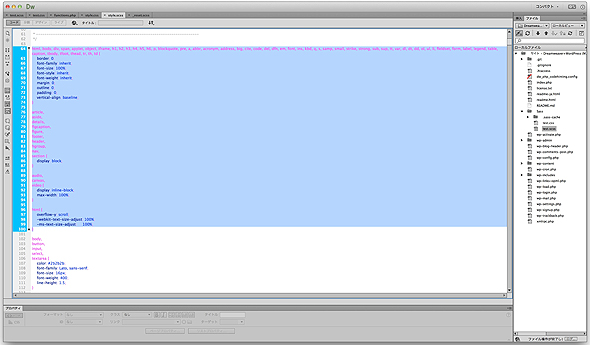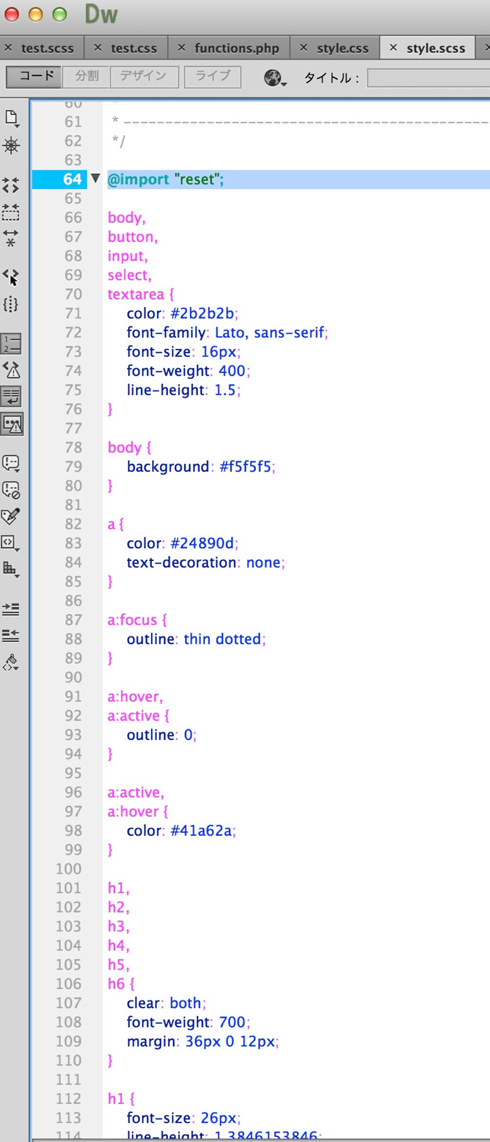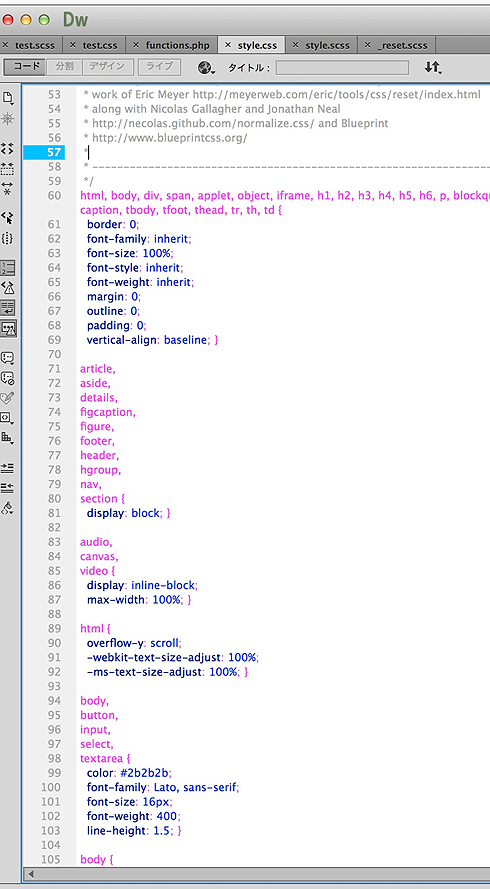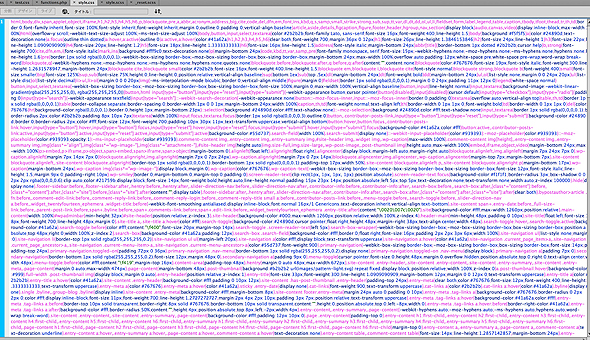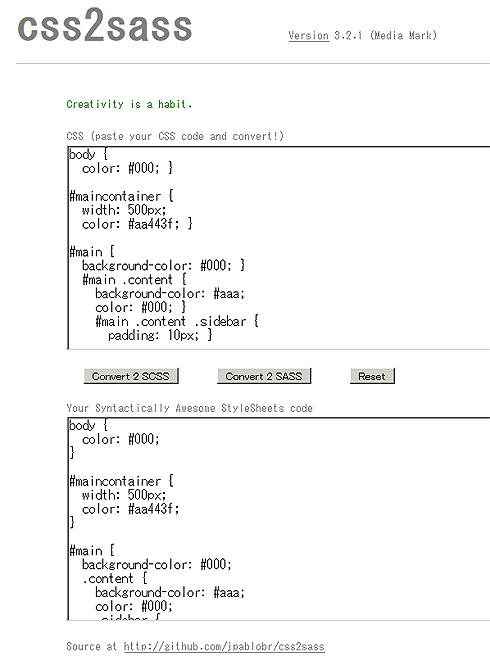いまさら聞けないSassの使い方入門―― インストールとコマンド、Dreamweaver連携:爆捗! WordPressテーマ作成ショートカット(4)(3/3 ページ)
@importで置き換えて、Partialを作成
ひとまず、デフォルトのスタイルをリセットしている部分を@importで置き換えよう。
とりあえず、64〜100行目を@importで置き換えてみることにする。
対象となる行をコピーして新規ファイル、「_reset.scss」にペーストして保存する。
もともとのコードがあった部分には@import文を書こう。
@import "reset";
Partialのファイル名にはアンダースコアが含まれているが、インポート時にアンダースコアを入れる必要はない。これでコンパイルをすると、.cssファイルはもともとあったような状態になっているはずだ。
このように、もともとあったようなCSSが書き出された。フォーマットはコンパイル時に指定したものになるので、行番号が元のファイルとは異なっていることが分かる。
試しに「--style compressed」オプションを付けてコンパイルしてみると、このようになった。
Sassのネスト機能でシンプル化
さて、@importが使えたので、次はSassのネスト機能を使ってコードをシンプルにしてみることにする。
a {
color: #24890d;
text-decoration: none; }
a:focus {
outline: thin dotted; }
a:hover,
a:active {
outline: 0; }
a:active,
a:hover {
color: #41a62a; }
とあるので、aタグ関連の定義をしている部分はネストで表現できる。
a {
color: #24890d;
text-decoration: none;
&:focus {
outline: thin dotted;
}
&:hover {
outline: 0;
}
&:active {
outline: 0;
color: #41a62a;
}
&:hover {
color: #41a62a;
}
}
これも正しくコンパイルされるはずだ。
CSSをSass化する逆コンパイルサービス「css2sass」
もし、もともとあるCSSをSass化したいのであれば、変換サービスを利用してみるのもいいだろう。
「css2sass」では、.cssファイルを.scss/.sassファイルに変換してくれる。ファイルがどのように変換されているのか比べることで、学習にも役立つと思う。
このサービスを利用して変換した.scssファイルを.cssに再コンパイルしてアップロードしてみたが、問題なく表示された。
次回は、Compassでさらに爆捗!
これでWordPressでもSassを使っていく準備が整ったといえる。次回は、さらにコーディングを爆捗させる「Compass」などのツールを紹介していく予定だ。
サンプルのダウンロード
本稿で紹介したscssファイルと変換したcssファイルを、GitHubに置いておいたので、どのように展開されているかを確認してみてほしい。本連載で作成したサンプルのコードやファイルは全てGitHubからダウンロードできる。
関連記事
 無料でCreative Cloudを使い倒せ(1):レスポンシブWebデザインから実機検証までサクッと
無料でCreative Cloudを使い倒せ(1):レスポンシブWebデザインから実機検証までサクッと
無料で使える範囲でCreative Cloudを使い倒そう。レスポンシブWebサイトの作成から実機検証までサクッとやる方法を紹介する 無料でCreative Cloudを使い倒せ(16):予備知識なしでCSS3アニメーションが捗る「CSSトランジション」機能なら、ここまでできる!
無料でCreative Cloudを使い倒せ(16):予備知識なしでCSS3アニメーションが捗る「CSSトランジション」機能なら、ここまでできる!
誰でもCSS3アニメーションが作れるDreamweaverの「CSSトランジション」機能について、概要や基本機能、使いどころなどを解説する。 無料でCreative Cloudを使い倒せ(17):Web屋が知らないと残念過ぎるDreamweaver拡張機能のインストールと変換、管理
無料でCreative Cloudを使い倒せ(17):Web屋が知らないと残念過ぎるDreamweaver拡張機能のインストールと変換、管理
Dreamweaverの拡張機能の使い方や管理の仕方、便利な拡張機能、旧式のファイルからの変換方法、そしてAdobe Exchange/Extension Managerを紹介する。- HTML制作が3倍速くなるDreamweaverの裏技
CSS Niteでおなじみの鷹野さんが、新人Web担当者向けに知って得するDreamweaver裏技を教えます。 - WebデザイナのためのHTMLチューニング入門(3):CSS Spriteなどブラウザとサーバの通信を減らすテク
HTTPにおけるリクエストの数を意識してますか? デザイナとでも、CSSの使い方によって数を減らすことができます
Copyright © ITmedia, Inc. All Rights Reserved.